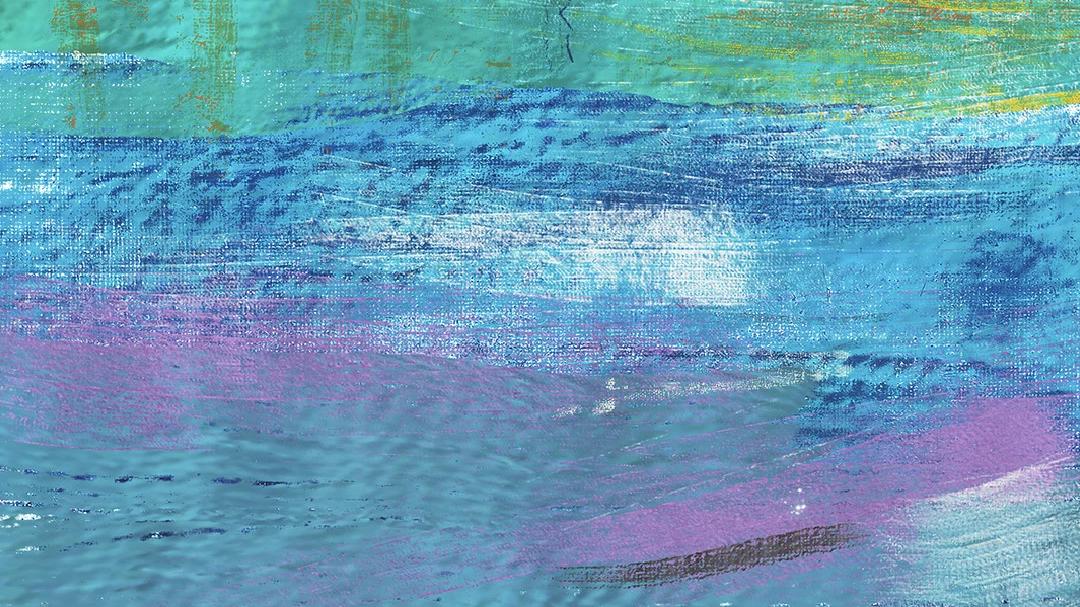前言
前不久在大佬weearc的指导下完成了arch Linux的安装。我电脑现在是win10和arch双系统。为了以后方便,我就做了个记录。这也算是个笔记、教程,方便自己以后查阅,也欢迎大家安装时做个参考。这个笔记或者教程我会尽可能写的详细,也会把自己安装过程遇到的坑告诉大家。如果这篇教程有什么不清楚甚至是错误的地方,欢迎大家指出来告诉我,不胜感激。
准备工作
磁盘准备
在Windows下,右键此电脑,管理,存储,磁盘管理,可以在这里压缩卷或者删除不用的分区,使得硬盘有一块未分配的空间,我这里预留的100G大家可以自行选择大小。
下载镜像
首先,去各大镜像站下载arch的镜像文件,这里我是在重大镜像站https://mirrors.cqu.edu.cn/archlinux/iso/ 下载的,大家也可以去其他的镜像站下载。下载的文件名应该为archlinux-日期-x86 64.iso。
校验sha
为了防止下载过程中文件损坏,校验一下sha,这里我用的是7z这个软件,和镜像站提供的sha进行对比。
刻录到U盘
准备一个空U盘,大小2G及以上的就够用。用镜像刻录软件刻录到U盘。这里我用的
切记!!不要更改卷标,默认的就好,否则无法进行。默认名字应为arch_日期。
安装arch
启动到live环境
开机时进入bootmenu,选择自己的U盘启动。我的电脑是开机时按F12。
出现选项后选择第一个Boot Arch Linux。
之后出现下面的终端界面。
1 | root@archiso~# |
联网
连WiFi
1
wifi-menu
连网线直接拨号上网
1
dhcp
ping一下确认已经联网
1 | ping www.baidu.com -c 3 |
改镜像源
1 | nano /etc/pacman.d/mirrorlist |
##为注释掉,把第一个镜像地址改为
1 | Server = http://mirrors.cqu.edu.cn/archlinux/$repo/os/$arch |
分区
列出分区
1 | lsblk |
分区,这里的sda是lsblk列出的,你准备好的硬盘名,我这里是sda
1 | cfdisk /dev/sda |
cfdisk分区很直观,具体步骤不再描述。
我这里分了根分区/ 40G,swap 4G,剩下的都是home。这里的swap可以没有,看个人习惯,如果没有分swap分区,后面有关swap的步骤自行跳过。我选择用win的引导分区,所以我没有分,你也可以选择自己分出一个引导分区,500M就够了。
格式化分区
列出分区
1 | lsblk |
我命令行中/dev/xxx,xxx为列出来你分的区,不要直接cope。
格式化根分区,格式为ext4
1 | mkfs.ext4 /dev/sda5 |
格式化home分区,格式为ext4
1 | mkfs.ext4 /dev/sda7 |
格式化swap分区
1 | mkswap /dev/sd6 |
如果自己建立了引导分区
1 | mkfs.fat -F32 /dev/xxx |
挂载分区
挂载根分区,整个挂载过程请自行判断修改分区名/dev/xxx,不要直接cope。
1 | mount /dev/sda5 /mnt |
新建引导分区文件夹
1 | mkdir -p /mnt/boot/efi |
挂载引导分区
1 | mount /dev/nvme0n1p1 /mnt/boot/efi |
新建home文件夹
1 | mkdir /mnt/home |
挂载home分区
1 | mount /dev/sda7 /mnt/home |
启动swap
1 | swapon /dev/sda6 |
列出分区查看是否挂载正确
1 | lsblk |
安装基本操作系统
安装基础包
1 | pacstrap -i /mnt base base-devel |
配置fstab
1 | genfstab -U /mnt >> /mnt/etc/fstab |
查看一下上一步是否写入,fstab里有内容就可以
1 | cat /mnt/etc/fstab |
切换到新系统
1 | arch-chroot /mnt |
语言设置
这一步先不设置中文
修改locale.gen
1 | nano /etc/locale.gen |
去掉en_US.UTF-8 UTF-8前的注释(##)。
生成一下
1 | locale-gen |
1 | echo LANG=en_US.UTF-8 > /etc/locale.conf |
修改时区
1 | tzselect |
主机名
创建 hostname 文件
1 | touch /etc/hostname |
编辑hostname在其中添加自己的主机名。注意,这一部分的我的主机名都是你自己命名的主机名
1 | nano /etc/hostname |
添加对应的信息到 hosts
1 | /etc/hosts |
账户
设置root密码
1 | passwd |
添加用户
1 | useradd -m -g users -s /bin/bash 用户名 |
设置用户密码
1 | passwd 用户名 |
安装sudo vim
1 | pacman -S sudo vim |
添加sudo权限,用nano编辑可能会有问题,我们用vim
安装vim
1 | pacman -S vim |
编辑/etc/sudoers
1 | vi /etc/sudoers |
在%sudo ALL=(ALL) ALL 下面添加
1 | 用户名 ALL=(ALL) ALL |
引导
引导可以用refind或者grub。refind个人很喜欢,换个主题,超好看,但双硬盘的我用refind引导不了,所以我用了grub。
grub
安装工具
1
pacman -S dosfstools grub efibootmgr
安装grub
1
grub-install --target=x86_64-efi --efi-directory=/boot/efi --recheck
配置grub
1
grub-mkconfig -o /boot/grub/grub.cfg
网络
安装网络连接的包
1 | pacman -S iw wpa_supplicant dialog dhcp-client |
退出重启
1 | exit |
1 | reboot |
—至此,arch算是安完了—
重启后联网
具体的看之前的步骤,我这里连wifi
1 | sudo wifi-menu |
安装X窗口系统
1 | sudo pacman -S xorg |
安装桌面环境
我这里列举我用过的两个桌面环境,Gnome和kde-plasma。我目前用的kde,大家可以自行选择喜欢的桌面环境。
安装kde的终端模拟器
1 | sudo pacman -S konsole |
文件管理器
1 | sudo pacman -S dolphin |
启用 sddm显示管理器
1 | systemctl enable sddm |
启用网络管理
1 | systemctl enable NetworkManager |
安装 网络管理的前端工具(图形界面)
1 | sudo pacman -S plasma-nm |
重启
1 | reboot |
安装gnome桌面优化工具
1 | sudo pacman -S gnome-tweak-tool |
安装gnome桌面菜单编辑器
1 | sudo pacman -S alacarte |
启用gdm
1 | systemctl enable gdm |
启用网络管理
1 | systemctl enable NetworkManager |
重启
1 | reboot |
收尾
添加archlinuxcn源
1 | sudo nano /etc/pacman.conf |
在最后添加如下内容
1 | [archlinuxcn] |
找到如下两行并去掉前面的注释#
1 | [multilib] |
同步
1 | sudo pacman -Syy |
安装key
1 | sudo pacman -S archlinuxcn-keyring |
安装中文输入法
安装输入法管理工具
1 | sudo pacman -S fcitx-im fcitx-configtool |
修改locale.gen
1 | nano /etc/locale.gen |
去掉zh_CN.UTF-8 UTF-8前的注释(##)。
生成一下
1 | locale-gen |
1 | echo LANG= zh_CN.UTF-8 UTF-8> /etc/locale.conf |
配置.xprofile
1 | sudo nano ~/ .xprofile |
添加如下内容
1 | export LC_ALL="zh_CN.UTF-8" |
安装字体。大家可以自行在网络上下载安装喜欢的字体,这里先安一个支持中文的
1 | noto-fonts-cjk |
其他软件
这里列出我安装的软件
压缩软件:ark tar unzip unrar p7zip
挂载工具:udisks 2
ntfs支持:ntfs-3g
网易云音乐:netease-cloud-music
深度截图:deepin-screenshot
视频播放器:bomi-git
谷歌浏览器: google-chrome
计算器:kcalc